Utraciłeś hasło do WordPressa, a przypomnienie standardowe metodą na e-mail nie działa z jakiegoś powodu? A może nie masz już dostępu do mejla, na którym rejestrowałeś konto? Problem jest dość spory dla początkujących osób, którzy zmagają się z obsługą tego CMS’a, ale rozwiązań jest kilka i tak naprawdę są banalnie proste.
Standardowa opcją do przypomnienia hasła nie zadziałała…
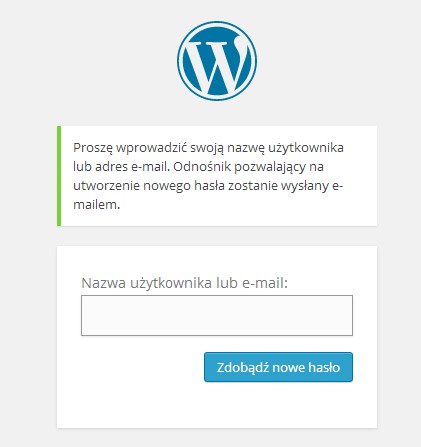
Poniżej macie trzy proste sposoby na reset hasła do panelu admina WordPressa.
Za pomocą PhpMyAdmin
Czyli małe grzebanie w bazie dla rozsądnych i ostrożnych. Do tego potrzebujemy linku do strony logowania panelu PhpMyAdmin jak i nazwy bazy i hasło do niej. Jeśli ani nazwy ani hasła nie pamiętacie, a możecie połączyć się z folderem z instalacją wordpressa poprzez FTP to zróbcie to i odszukajcie plik wp-config.php. Tam znajdziecie pola jak na obrazie poniżej:
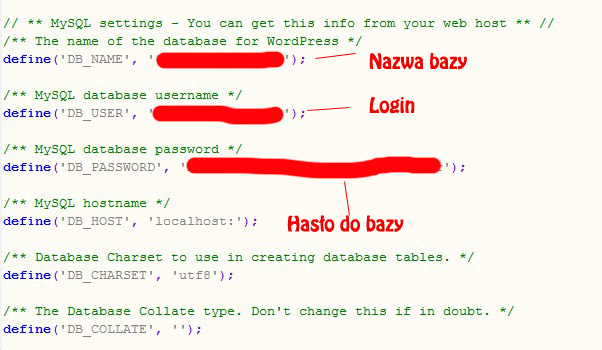
Zakładam, że już zalogowaliście się do bazy i możecie ją swobodnie przeglądać.
- Szukamy teraz tam tabeli „wp users” i klikamy „Przeglądaj”.
- Oczom naszym ukaże się obraz jak poniżej, choć tutaj mamy tylko jednego użytkownika, gdyż zmiany wprowadzane są na nieużywanej instalacji WordPressa.
- Teraz pozostaje nam odnaleźć login użytkownika na liście, któremu chcemy zmienić hasło. W naszym przypadku będzie nim admin, innego wyboru nie mamy. Przy tym loginie, w tej samej linii klikamy na Edycje.
- W linii „user_pass” wybieramy w rozwijanym menu funkcje MD5 i w miejscu oznaczonym na poniższym zdjęciu na czerwono wpisujemy nowe hasło.
- Następnie zjeżdżamy na sam dół strony i wciskamy przycisk „Wykonaj”.
- Powracamy do ekranu logowania, wpisujemy nazwę użytkownika dla którego zmieniliśmy hasło i nowe samo hasło. Powinno zadziałać na 100%!
Rozwiązanie metodą poprzez FTP
- Logujemy się dowolnym klientem obsługującym połączenia FTP ze swoim serwerem i wyszukujemy folderu z aktualną instalacją Worpressa, do której chcemy zresteować hasło.
- Teraz szukamy pliku functions.php i otwieramy go w dowolnym edytorze -> polecam Notepad++
- Szukamy pierwszego wystąpienia kodu <?php i tuż po nim wklejamy linijkę kodu:
wp_set_password('nowehasło',1);
- „Nowehasło” zamieniamy na hasło, które chcemy aktualnie używać, a plik zapisujemy na serwerze. Jeśli jeszcze nie grzebaliśmy w bazie danych to numer 1 oznacza użytkownika z prawami admina. Co w przyszłości polecam zmienić, ale o bezpieczeństwie WordPressa napiszę w innym artykule.
- Po zalogowaniu do WordPressa jak najszybciej usuńcie z pliku functions.php kod, który dopisaliśmy we wcześniejszym kroku.
Reset hasła za pomocą pliku reset.php
- Ostatnią metodą jest skorzystanie z pliku restet.php, którego treść znajdziecie tutaj.
- Tworzymy plik o nazwie reset.php, albo dowolnym – rozszerzenie musi być php.
- Wgrywamy go przez FTP do folderu głównego instalacji WordPressa.
- Wywołujemy ów plik z poziomu przeglądarki https://twoja-domena.pl/reset.php
- Uzupełniamy pola użytkownika i wprowadzamy nowe hasło, a następnie operacje zatwierdzamy.
- Po sukcesie, czyli zalogowaniu do paneli admina kasujemy z FTP plik reset.php i cieszymy się dostępem do strony jak i nowym hasłem.


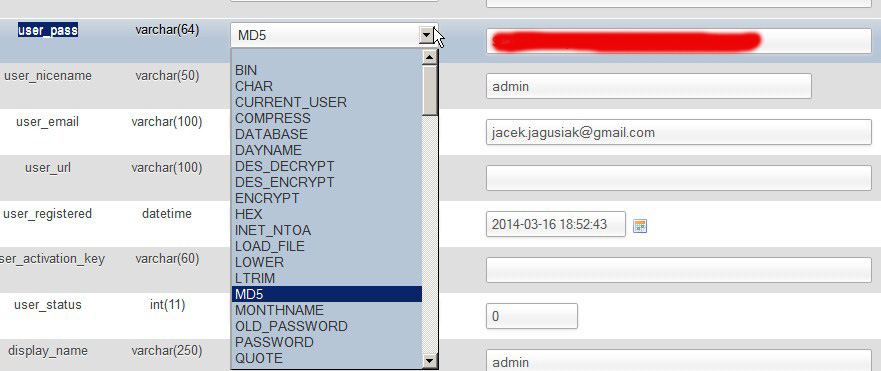
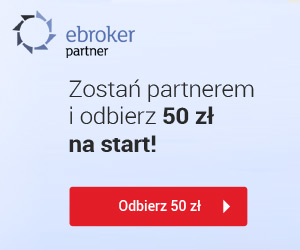
Fajny tutorial, ale co zrobić gdy ktoś nie ma dostępu do FTP, nie ma dostępu do WP-ka, nie ma dostępu do maila, nie ma dostępu do panelu DA… itd.
Co w takiej sytuacji zrobić? Ot to jest pytanie i zagwozdka…
W starszej wersji z przedrostkiem 2.x.x było to proste, wystarczyło pokombinować z sql injection. Teraz hmm, coś można pokombinować, ale aby utracić wszystkie dostępy? Wydaje się to nierealne, choć wiem, że możliwe. No nic, coś pokombinuje i jeśli się uda to na pewno to opisze.
Który z tych sposobów zadziała także na stronie z zainstalowaną wtyczką rename wp-login?
pozdrawiam:)
Dzięki wielkie! Metoda za pomocą PhpMyAdmin dała radę! Już myślałem, że się nie dobiję do mojej stronki. Jeszcze raz Tb dziękuję!
Bardzo mi się przydał ten artykuł, dzięki 🙂
Dziekuj! Pieknie i latwo wytlomaczone, juz myslalm ze sama nie dam rady bez podstaw kodowania tu prosze blondynka dala rade i PhpMyAdmni nie taki straszny!
Dzięki! Nie wiem dlaczego, ale w moim przypadku zadziałała tylko metoda z plikiem reset.php
Jeżeli zna pan, panie Jacku jakieś wytłumaczenie tej sytuacji, to proszę o odpowiedź na maila. Hosting mam na o12
Pewnie próbując przez bazę danych nie ustawił Pan przy haśle md5 i nie zadziałało.
gdzie znajde ten plik reset.php_.zip
Najlepsze co mogę napisać to dziękuję. Dwie moje strony odzyskane:)
Tak jak chyba większość osób szukających tu i ówdzie pomocy w przypadku zapomnianych haseł do WordPress, z interesującą mnie stroną nie miałem z nią bliższego (logowanie/wprowadzanie treści) kontaktu od niemal czterech lat. Starość :), zaniki pamięci :), zbytnia pewność siebie, mimo konieczności przypominania sobie pewnych mądrych zachowań, spowodowały, że korzystając z Pana rady postanowiłem zaingerować w functions.php (oczywiście nie robiąc wcześniej kopii) i… oczywiście się nie zalogowałem. Późniejsze „zabawy” z reset.php, wydawały się owocne, z tym, że pojawiające się dodatkowe komunikaty przy …/wp-login.php okazały się jeszcze bogatsze niż te: „Warning: Cannot modify header information – headers already sent by (output started at /wp-content/themes/hamasaki/functions.php:1) in /wp-login.php on line 409
Warning: Cannot modify header information – headers already sent by (output started at /wp-content/themes/hamasaki/functions.php:1) in /wp-login.php on line 421… .
Ponieważ tylu linijek w pliku nie naliczyłem i nie wiem, gdzie i czego tak naprawdę szukać, by to naprawić, może, ktoś (łącznie z prowadzącym blog) coś mi, poradzi. Proszę.
Dziękuję bardzo, udało się zmienić hasło.
Dziękuję Ci przeogromnie! Odzyskałam dostęp 🙂
Problem rozwiązany dzięki metodzie z phpMyAdmin. Dobrze wiedzieć, że wp-config.php przechowuje dane logowania.